明るさの調節方法
スマホ画面の明るさの調節方法を解説します。
明るさは最初のうちに調整したい設定項目のひとつです。
自分の見やすい明るさに変えたり、屋内・屋外で明るさ調整する際に設定手順がわからないと困りますよね。
明るさを調節する方法は主に2つあります。
・設定から調節する方法
・ステータスバーから明るさ調整スライダーを表示させる方法
この機会に、ご自分のスマホの明るさ調整の方法を覚えておきましょう♪
【画面の明るさ調整方法】
※手順や名称はスマートフォンの機種により異なります。
1.「設定」→「画面設定」をタップします。
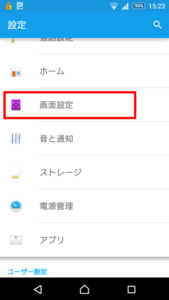
2.続いて「明るさのレベル」をタップ。
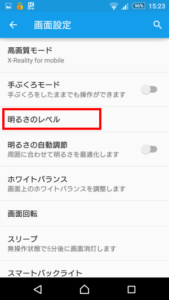
3.明るさを調整するスライダーが現れるので、好みの明るさになるよう左右にスライドしてください。
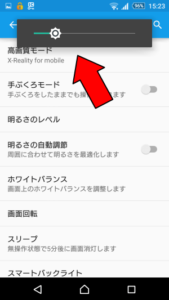
スライドすると明るさも同時に変化するので、はじめはゆっくり動かしましょう。
【ステータズバーを引き下げて簡単に明るさ調整】
設定から明るさ調節を行うのは少々、面倒だったりしますよね?
そんな時はステータスバーを引き下げて「明るさ調節スライダー」を表示しましょう。
1.ステータスバーを一回、引き下げるようにスワイプしましょう。
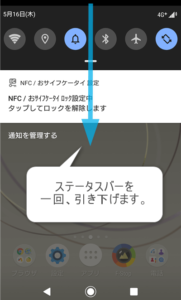
2.その状態でもう一回、引き下げます。するとスライダーが現れます。
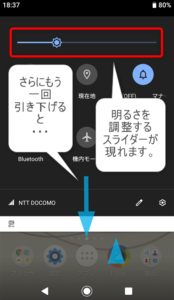
明るさを調節できるスライダーが簡単に表示されるので普段はこちらから調整するのがおすすめです。
スマホの機種によって多少は操作が異なりますが「設定」から行う方法は基本なので覚えておいて損はないですよ。
(*´▽`*)b
スポンサーリンク



